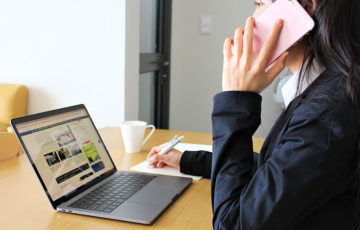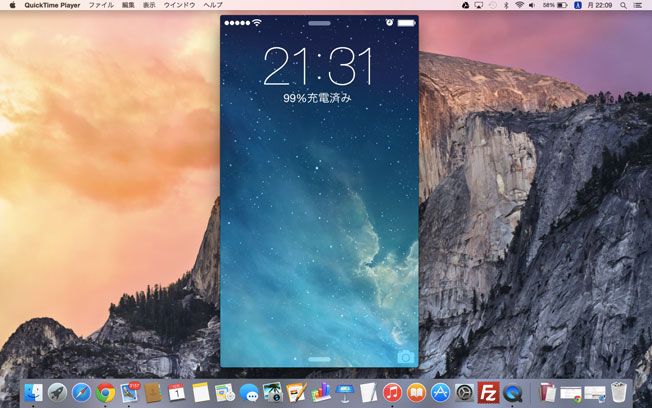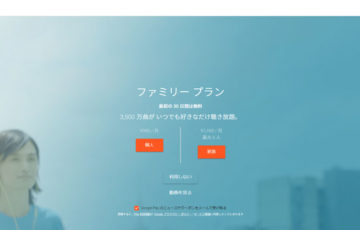Chromecastは、ニコニコ動画に対応していません。
でも、どうしても、ニコニコ動画を大画面テレビに映して楽しみたい!
今回は、そんなニコ房のために
- パソコン
- iPhone
からニコニコ動画をChromecast対応させる方法を紹介します。
パソコン
パソコンの場合は、Chromeの拡張機能に「NicoCast」を追加すればOKです。
まず、Google Chrome(Webブラウザ)を開き、『Google Cast』に移動。「+CHROMEに追加」ボタンをクリックします。
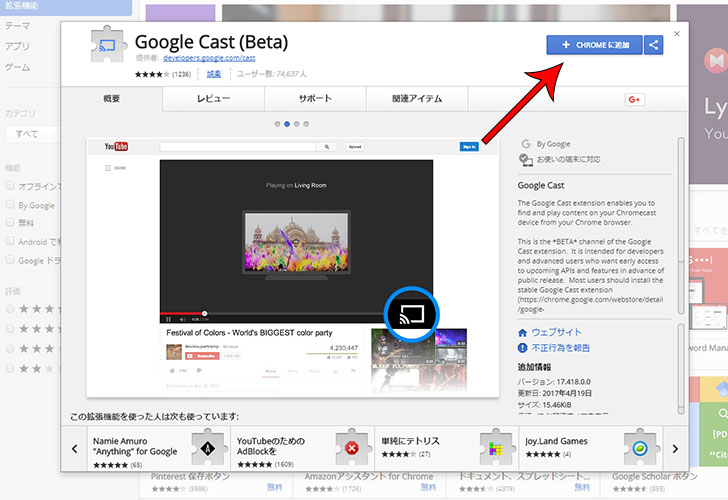
“「Google Cast (Bata)」を追加しますか?”というメッセージが表示されるので「拡張機能を追加」をクリックします。これで準備OKです。
あとは、普通に好きなニコニコ動画を選びます。
再生すると、音量ボタンの左横に「キャストボタン」が現れるので、クリック。その次にキャスト名を選びます。
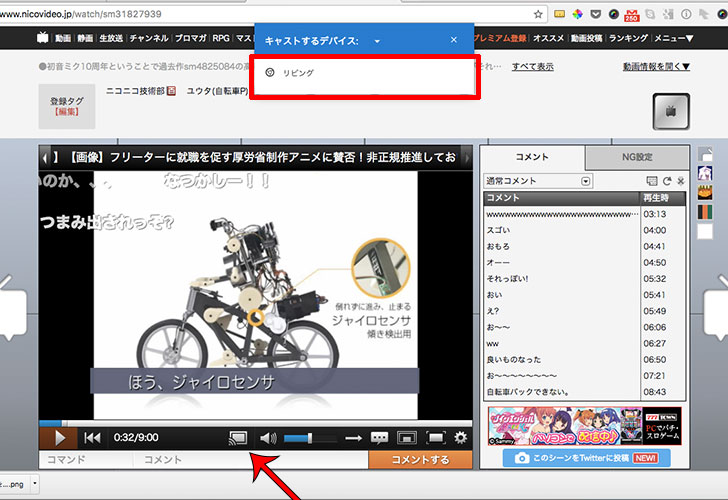
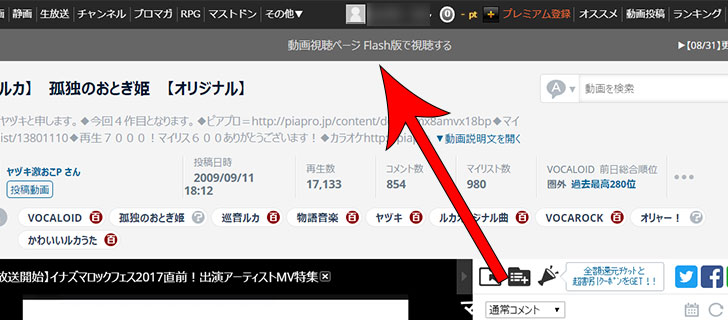
“読み込み中…”というメッセージが表示された後

このように”コメント付き”でニコニコ動画の再生ができます。

iPhone
iPhoneの場合は、App Storeから『Video Stream for Chromecast』を追加すればOKです。
使い方は、アプリを起動してから「Niconico」をタップします。
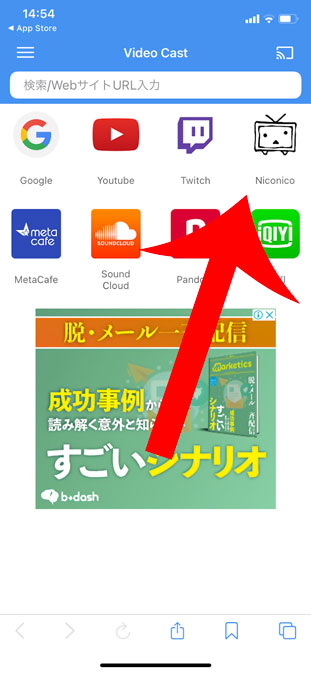
ニコニコ動画のホームページが表示されるので「ログイン」をタップします。
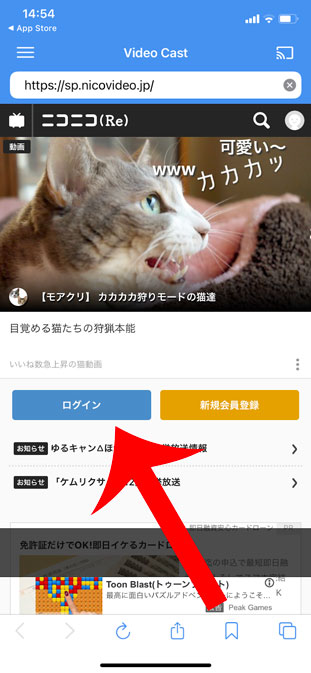
ログインが完了したら、Chromecastと連携するために、右上の「キャストアイコン」をタップします。
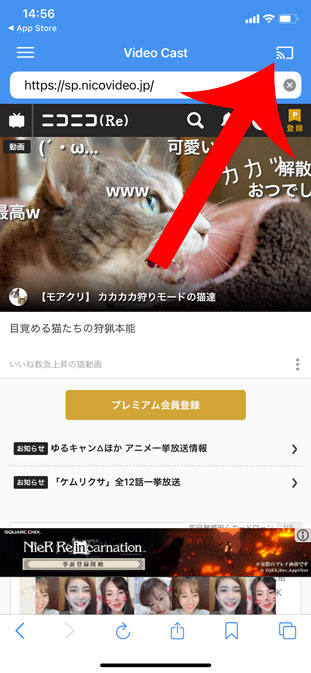
“このアプリからキャストするには、ローカルネットワークへのアクセスを許可してください お使いのデバイスに接続するには、このアプリにWi-Fiネットワークへのアクセスを許可する必要があります。”というメッセージが表示されるので「OK」をタップします。

“Video Castがローカルネットワーク上のデバイスの検索および接続を求めています。”というメッセージが表示されるので「OK」をタップします。
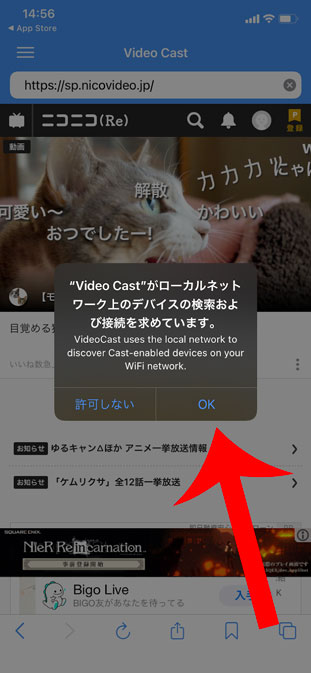
ニコニコ動画で視聴したい動画を再生します。
今回は、ランキング上位の「どうぶつの森e+ 実況プレイ」をテレビに映し出してみます。
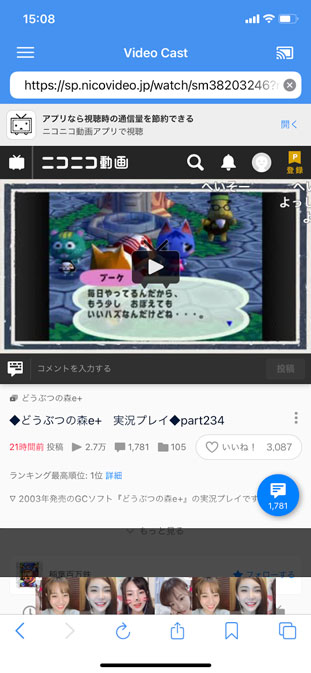
最初、動画広告をキャストするかどうかを聞かれた場合は「キャンセル」をタップします。
※僕の環境では、動画広告のキャストをテレビに映し出した場合は、広告終了と同時にキャストが停止しました。
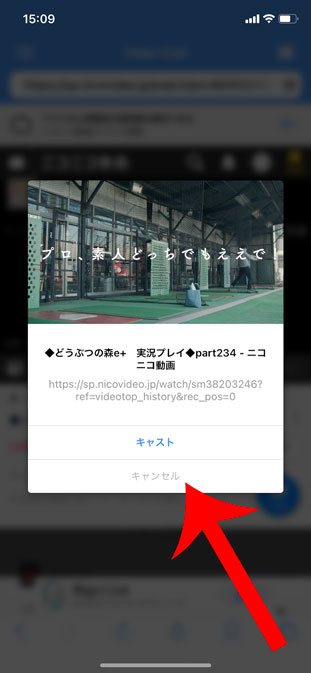
続いて、動画本編が案内されるので「キャスト」をタップしましょう。
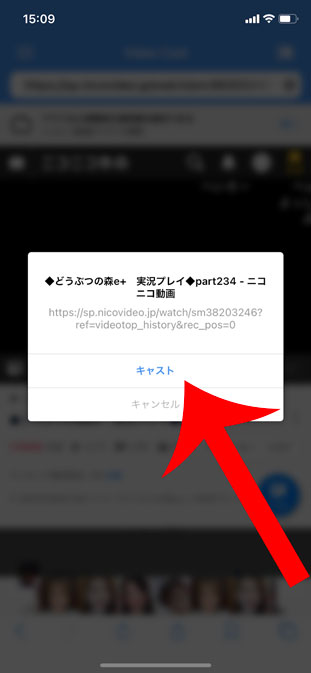
これでニコニコ動画がテレビに映し出されました。
プレミアム会員の場合は、HD画質でも再生ができます。

最後に
Chromecastでニコニコ動画が見れない。
今回は、そんな方のために非公式にはなりますが、Chromecastでニコニコ動画を視聴する方法を解説してみました。
これでパソコンやiPhoneから簡単にニコニコ動画を大画面テレビに映すことができます。
只今、Amazonでお得なキャンペーンを実施中です。